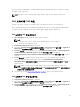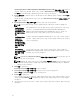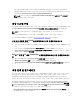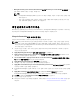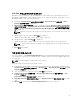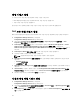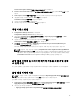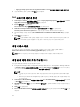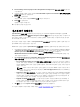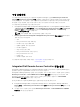Users Guide
작업 시퀀스 생성
두 가지 방식으로 작업 시퀀스를 생성하여 서버를 구성할 수 있습니다.
• DLCI Deployment 템플릿을 사용하여 Dell 고유 작업 시퀀스를 생성합니다.
• 사용자 지정 작업 시퀀스를 생성합니다.
명령의 성공 또는 실패와 관계 없이 작업 시퀀스가 다음 작업 시퀀스 단계로 계속 진행됩니다.
Dell 고유 작업 시퀀스 생성
DLCI Server Deployment 템플릿을 사용하여 Dell 고유 작업 시퀀스를 생성하려면 다음 단계를 따르십시오.
1. Configuration Manager Console을 시작합니다.
Configuration Manager Console 화면이 표시됩니다.
2. 왼쪽 창에서 Software Library(소프트웨어 라이브러리) → Operating Systems(운영 체제) → Task
Sequences(작업 시퀀스)를 선택합니다.
3. Task Sequences(작업 시퀀스)를 마우스 오른쪽 단추로 클릭한 후 DLCI Server Deployment → Create
DLCI Server Deployment Template(DLCI Server Deployment
템플릿 생성)을 클릭합니다.
DLCI Server Deployment Task Sequence Wizard(DLCI Server Deployment 작업 시퀀스 마법사)가 나
타납니다
.
4. Task Sequence Name(작업 시퀀스 이름) 필드에 작업 시퀀스의 이름을 입력합니다.
5. 드롭다운 목록에서 사용할 부팅 이미지를 선택합니다.
노트: 생성한 Dell 사용자 지정 부팅 이미지를 사용하는 것이 좋습니다.
6. Operating System Installation(운영 체제 설치)에서 운영 체제 설치 유형을 선택합니다. 옵션은 다음과
같습니다.
• OS WIM 이미지 사용
• 스크립팅된 OS 설치
7. Operating system package to use(사용할 운영 체제 패키지) 드롭다운 메뉴에서 운영 체제 패키지를 선
택합니다.
8. unattend.xml을 사용하는 패키지가 있는 경우 Package with unattend.xml info(unattend.xml을 사용
하는 패키지 정보) 메뉴에서 선택합니다. 또는 <do not select now>(<지금 선택 안 함>)를 선택합니다.
9. 표시되는 확인 메시지 상자에서 Close(닫기)를 클릭합니다.
사용자 지정 작업 시퀀스 생성
1. Configuration Manager Console을 시작합니다.
Configuration Manager Console 화면이 표시됩니다.
2. 왼쪽 창에서 Software Library(소프트웨어 라이브러리) → Overview(개요) → Operating Systems(운영
체제) → Task Sequences(작업 시퀀스)를 선택합니다.
3. Task Sequences(작업 시퀀스)를 마우스 오른쪽 단추로 클릭하고 Create Task Sequence(작업 시퀀스 생
성
)를 클릭합니다.
26